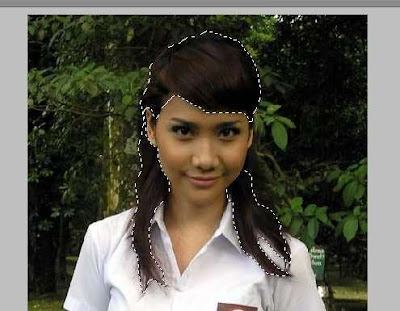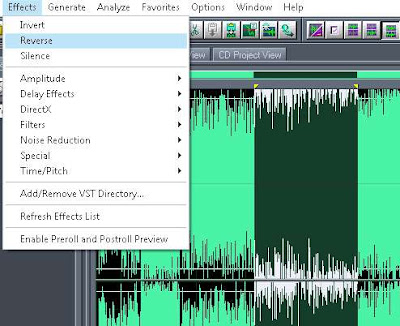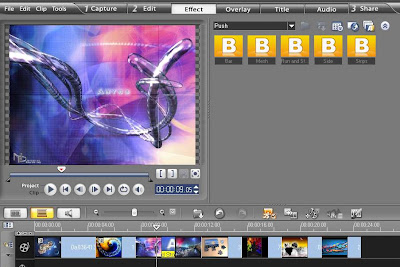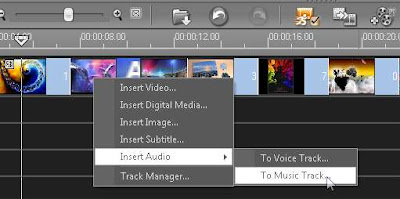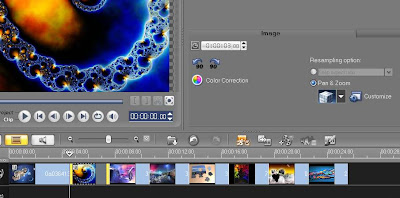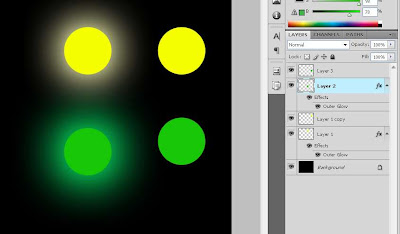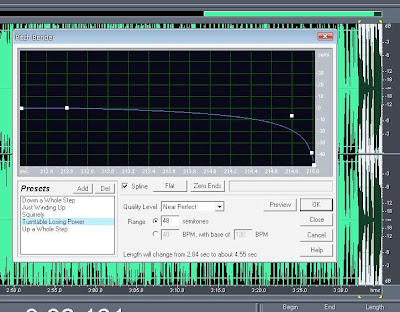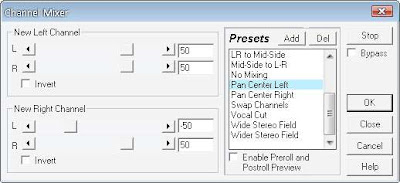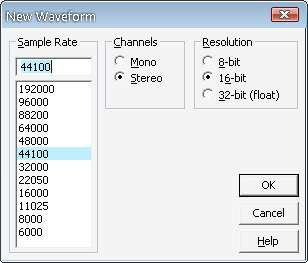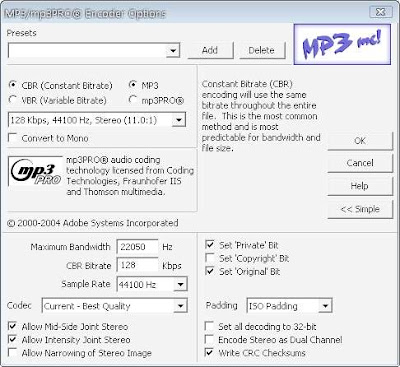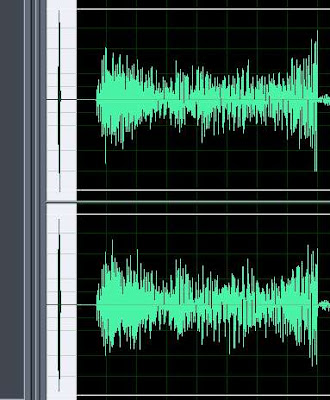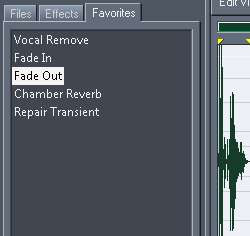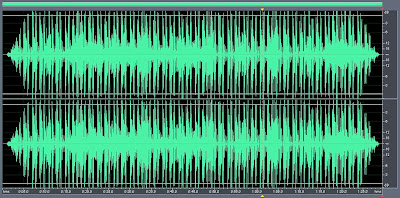Virtualdub merupakan freeware untuk mengkonversi video menjadi beragam format yang lebih kecil. Nah, lanjut dari postingan saya sebelumnya mengenai trik mengcapture game ke video, berikut cara mengkonversi video hasil capture anda dengan virtualdub, ke format yang lebih kecil tentunya... :D
Buka virtualdub kemudian open file AVI anda. Kalo di split menjadi dua, cukup buka file yang kedua melalui pilihan append AVI segment. Video anda yang di split tadi akan disatukan lalu di loading ke area preview. Selanjutnya anda tinggal memilih menu video - compression. Silahkan pilih profile encodernya, saya pilih Xvid MPEG-4 codec.
Gak usah setting2 lagi, tinggal OK dan save as AVI maka proses encoding akan berjalan.
Output konversi akan menjadi format AVI dengan resolusi sama namun ukuran file akan menciut DRASTIS. File 8 GB saya tadi setelah dikonversi ke AVI xvid menjadi 220MB dengan resolusi SAMA dan kualitas yang masih JERNIH. Video ini bisa anda convert lagi ke format2 yang lebih bervariasi menggunakan video converter.
Sekian tipsnya, semoga berguna.. :D
Download freeware virtualdub
Buka virtualdub kemudian open file AVI anda. Kalo di split menjadi dua, cukup buka file yang kedua melalui pilihan append AVI segment. Video anda yang di split tadi akan disatukan lalu di loading ke area preview. Selanjutnya anda tinggal memilih menu video - compression. Silahkan pilih profile encodernya, saya pilih Xvid MPEG-4 codec.
Gak usah setting2 lagi, tinggal OK dan save as AVI maka proses encoding akan berjalan.
Output konversi akan menjadi format AVI dengan resolusi sama namun ukuran file akan menciut DRASTIS. File 8 GB saya tadi setelah dikonversi ke AVI xvid menjadi 220MB dengan resolusi SAMA dan kualitas yang masih JERNIH. Video ini bisa anda convert lagi ke format2 yang lebih bervariasi menggunakan video converter.
Sekian tipsnya, semoga berguna.. :D
Download freeware virtualdub